La rimozione dei messaggi di posta elettronica dalla cartella Posta eliminata deve essere sempre eseguita con cautela. Ma gli incidenti e talvolta cancelliamo le e-mail per errore. Fortunatamente, esiste un modo per recuperare gli elementi eliminati in Microsoft Outlook.
Prima cosa: devi chiudere Outlook subito dopo aver eliminato gli elementi. È anche importante che non riavvii il programma fino alla fine del processo. Più a lungo lo tieni aperto, più imprevedibili diventeranno i risultati.
Che cos'è un file PST di Outlook?
I tuoi file eliminati vengono archiviati come file PST. L'istinto di Outlook è quello di sovrascrivere un file PST quando vengono rilevati meccanismi come la rimozione di contenuti. Il nostro compito è ripristinare i file prima che Outlook abbia la possibilità di apportare modifiche al PST.
Il metodo di seguito discusso ci richiederà di apportare modifiche dirette al file PST. Stiamo usando qualcosa chiamato Hex Editor. Dovrai scaricarlo e installarne uno prima di tentare il recupero dell'email.
Ci sono molti editor esadecimali disponibili online gratuitamente. Esistono anche versioni che non richiedono installazione.
Whatis Sommario in Outlook?
Il piano prevede di utilizzare Outlook per pensare che sia danneggiato. Per essere più specifici, stiamo ridimensionando il sommario o il sommario. Questo è ciò che Outlook utilizza per classificare le e-mail prima di inserirle nella cartella appropriata.
In_content_1 all: [300x250] / dfp: [640x360]->Normalmente, TOC rimuove gli elementi eliminati. Ma se corrompiamo e ripariamo (più avanti), possiamo indurre Outlook a pensare che non ci sia stata alcuna modifica al file PST. Questo atto ripristinerà tutte le e-mail cancellate. Andrà avanti come se nulla fosse successo.
Ricerca di file PST
Ecco come accoppiare i file PST memorizzati nel tuo computer.
Vai a File>Gestione dei dati. Vai nell'elenco dei file PST e seleziona i file necessari.
Fai clic su Apri posizione fileper accedere ai file PST.
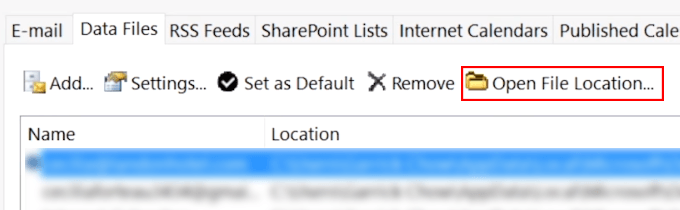
Copia i file PST e incollali in un luogo sicuro sul tuo disco rigido.
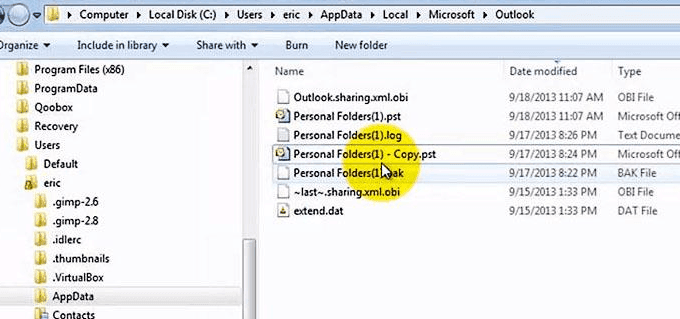
Nota: Modificheremo la copia anziché il file originale.
Corruzione dei file PST
Apri il file PST che hai copiato usando un editor esadecimale. Sarai accolto da righe e colonne di numeri e lettere. Questi sono chiamati caratteri esadecimali. Faremo questi cambiamenti per ottenere i risultati desiderati.
Individua le posizioni esadecimali da 7 a 13.
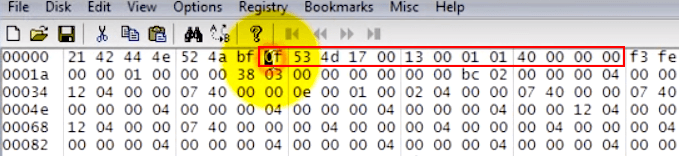
Usando la barra spaziatrice, cancella i valori nelle posizioni da 7 a 13. Questo a volte sostituisce il valore originale con" 20 ".
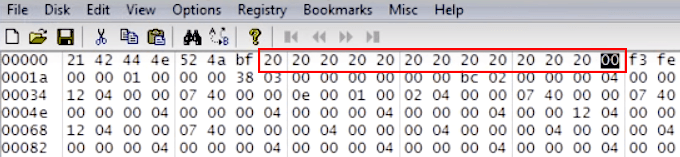
Una volta terminate le modifiche, salva il PST file ed esci dall'editor esadecimale.
Se HexEditor lo supporta, puoi anche aggiornare il file PST usando Riempi selezione.
Ripristino dei file PST
Ora che siamo riusciti a corrompere correttamente il PST, procederemo ora con il ripristino del file. Per fare ciò, useremo uno strumento chiamato scanpst.exe.
Man mano che lo strumento di riparazione esegue la scansione e corregge PST e TOC corrotti, vedrà i messaggi eliminati in modo permanente e penserà che siano stati solo riposti in modo errato. Ciò comporterà il ritorno dei messaggi nelle loro cartelle appropriate.
Apri scanpst.exe(gli utenti di Office 365 lo troveranno qui: C: \ Programmi \ Microsoft Office \ root \ office16 \)
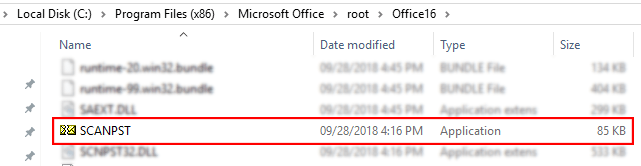
Fai clic su Sfogliae apri il file PST modificato.
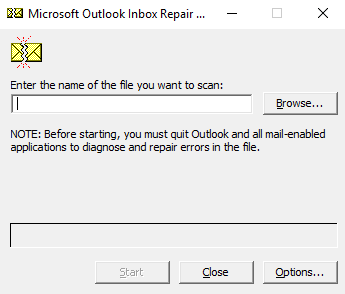
Fai clic su Avvia. Al termine della riparazione, aprire il file PST in Outlook.
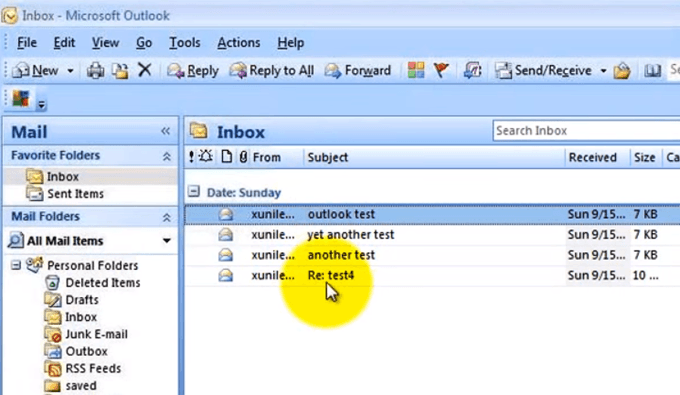
Se il recupero è andato secondo il piano, le e-mail eliminate dovrebbero ora essere di nuovo nella cartella DeletedItems o nella cartella in cui si trovavano originariamente.
Mentre questo metodo funziona, hanno un tasso di successo del 100%. Dovresti gestire le tue aspettative. Se questo non funziona, ci sono strumenti di recupero di terze parti che puoi esaminare.